情報番号:009653 【更新日:2009.10.22】
「Aero(R)フリップ3D」[CTRL]キーでAeroフリップ3Dを開いたままにする方法<Windows(R)7>
対応機器・対象OSとカテゴリ
| 対応機種 |
|
| 対象OS |
Windows(R)7 |
| カテゴリ |
Windowsの操作/設定、Windowsの便利な使いかた、キーボード、キーボードの便利な使いかた |
回答・対処方法
はじめに
Aeroフリップ3Dでは、開いているすべてのウィンドウ(ファイル、フォルダー、プログラムなど)が、3Dで重ねてプレビュー表示されます。
ここでは、Aeroフリップ3Dでウィンドウを切り替える際に、Windowsロゴキー を離してもAeroフリップ3Dが開いたままの状態にして使用する方法を説明します。
を離してもAeroフリップ3Dが開いたままの状態にして使用する方法を説明します。
※Windowsロゴキー を押したままの状態で使用する方法は、[009652:「Aero(R)フリップ3D」ウィンドウを切り替える方法<Windows(R)7>]を参照してください。
を押したままの状態で使用する方法は、[009652:「Aero(R)フリップ3D」ウィンドウを切り替える方法<Windows(R)7>]を参照してください。
※Aeroフリップ3D は Aeroデスクトップエクスペリエンスの機能です。
※Windows 7 Starter には Aeroデスクトップエクスペリエンス機能が含まれていません。
※Aeroデスクトップエクスペリエンスの詳細については、[009651:「Aero(R)デスクトップエクスペリエンス」とは?<Windows(R)7>]を参照してください。
操作手順
- 複数のウィンドウが開いている状態で、キーボードの[CTRL]キーとWindowsロゴキー
 を押しながら[TAB]キーを押して、離します。
を押しながら[TAB]キーを押して、離します。
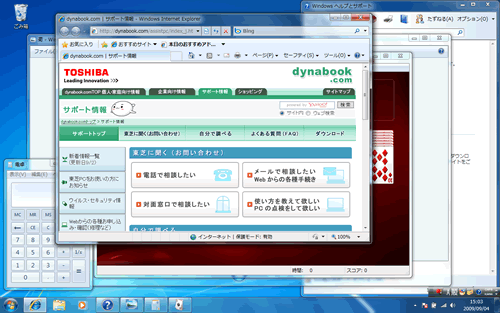 (図1)
(図1)
- Aeroフリップ3Dが開いたままの状態になります。重なっているウィンドウをめくることで、ウィンドウを切り替えることができます。
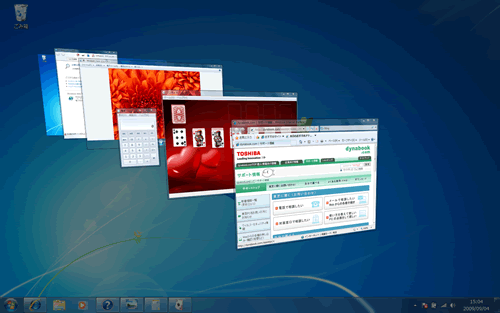 (図2)
(図2)
- ウィンドウをめくる方法は3通りあります。
◆[TAB]キーを使用する
[TAB]キーを押すと次のウィンドウに進みます。
◆矢印キーを使用する
[→]または[↓]を押すと次のウィンドウに進みます。
[←]または[↑]を押すと前のウィンドウに戻ります。
◆ホイール付きマウスを使用する
マウスホイールを前後に回転します。
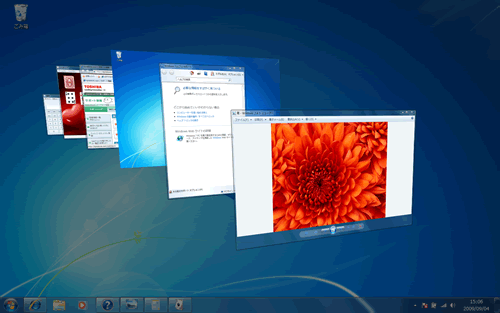 (図3)
(図3)
- キーボードの[ENTER]キーを押すと、最前面のウィンドウが表示されます。
※[ESC]キーを押すと、ウィンドウを切り替えずにAeroフリップ3Dを閉じます。
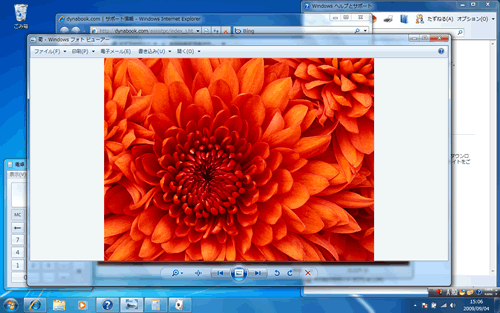 (図4)
(図4)
以上で終了です。
<補足>
重なっているウィンドウをめくらずに、目的のウィンドウを直接クリックして最前面に表示することもできます。
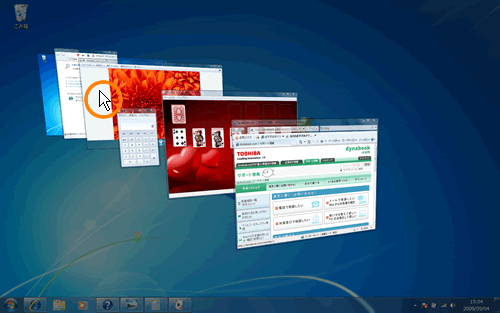 (図5)
(図5)
関連情報
以上
 を離してもAeroフリップ3Dが開いたままの状態にして使用する方法を説明します。
を離してもAeroフリップ3Dが開いたままの状態にして使用する方法を説明します。 を押したままの状態で使用する方法は、[009652:「Aero(R)フリップ3D」ウィンドウを切り替える方法<Windows(R)7>]を参照してください。
を押したままの状態で使用する方法は、[009652:「Aero(R)フリップ3D」ウィンドウを切り替える方法<Windows(R)7>]を参照してください。 を押しながら[TAB]キーを押して、離します。
を押しながら[TAB]キーを押して、離します。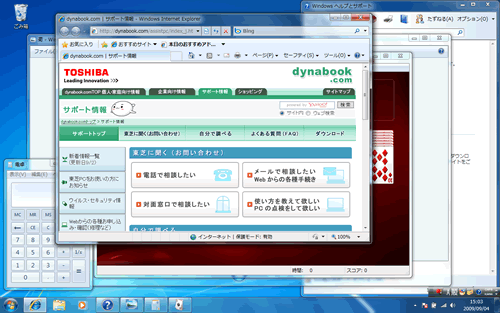 (図1)
(図1)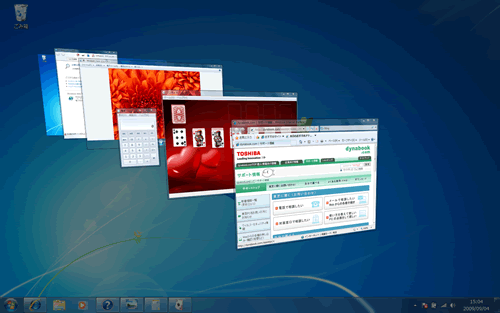 (図2)
(図2)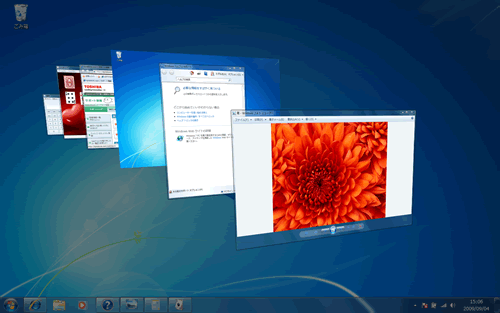 (図3)
(図3)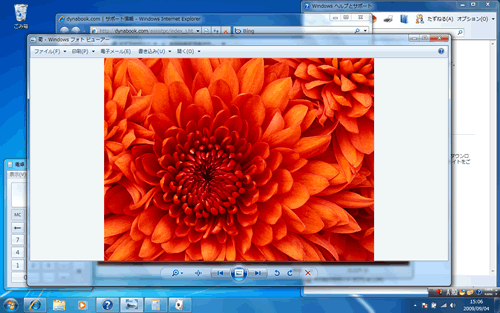 (図4)
(図4)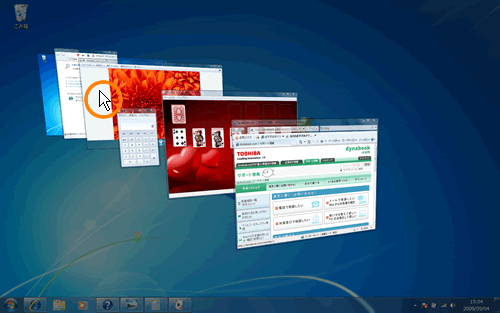 (図5)
(図5)